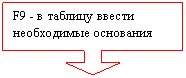Приказ о переводе
задолжников
Ввод
данных для приказа ручным способом
Предварительные действия
· На форме «Журнал приказов» ввести необходимые атрибуты приказа, указав тип приказа («О переводе задолжников»).
· Вызвать форму ввода приказа.
Ввод
данных для приказа ручным способом
1.Закладка «Перевести»
В данном блоке необходимо ввести списки студентов, ликвидировавших академическую задолженность в установленный срок.
Для этого вам необходимо выбрать группу следующего учебного года, встав в строку «Группа». Параметры группы заполнятся автоматически.


![]()


Рис.1
Список задолжников можно заполнить двумя способами:
1) Встать в окно «ИзГр.» (из группы), выбрать номер группы, из которой студенты переводятся на следующий курс. Затем нажимаете кнопку «Заполнить», и список заполняется.
2) Встать на строку с ФИО, Ид человека и нажать F9, из списка выбирать каждого студента. Такой способ удобен, когда количество человек в группе большое, а переводятся лишь несколько. Вы меньше потратите времени на выбор, чем сначала заполните огромный список, а потом будете удалять отчисленных и пр.
Затем проверьте всех переведенных студентов, удалите из этого списка оставленных на повторное обучение, отчисленных, находящихся в академическом отпуске, так как они будут упоминаться в следующих закладках. После уточнения списка не забудьте сохранить (F10).
Типовые проблемы:
- Во-первых, бывают случаи, что при выборе группы нового учебного года вы ее не находите в списке (Нет группы в списке групп следующего года). Причиной могут быть ошибки в приказе О назначении групп на факультете (Распоряжение факультета). Проверьте, назначили ли вы искомую вами группу, правильно ли указана ее рабочая дата, правильно ли назначен учебный план, утвержден ли сам приказ. Устранив найденные ошибки, вернитесь в приказ о переводе задолжников и проделайте то же самое.
- Во-вторых, после нажатия кнопки «Заполнить» иногда возникает сообщение, что все студенты данной группы уже упомянуты в приказе. В этом случае вам следует убедиться, что вы правильно указали рабочую дату, группу, что вы еще не переводили этих студентов. Проверить переводной приказ (указаны ли там эти студенты в Задолжниках и упоминалась ли вообще эта группа в прошлом году, утвержден ли переводной приказ), а также приказ о назначении групп на факультете.
Заполнив список студентов для одной группы, переходите к следующей, все действия аналогичны.
2. Закладка «Повторно»
В данной закладке перечисляются студенты, не ликвидировавшие академзадолженность в установленный срок по уважительной причине и оставленные на повторное обучение. Для заполнения пунктов вам необходимо выбрать студента, группу и причину. Номер пункта, шифр специальности и специальность присваиваются автоматически после сохранения введенных данных (F10).

![]()
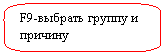
![]()
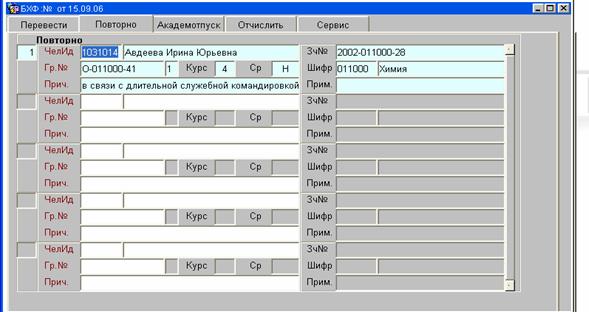
Рис.2
3.Закладка «Академотпуск»
Здесь перечисляются студенты (и слушатели), не ликвидировавшие академическую задолженность в установленный срок по уважительной причине, которым предоставляется академический отпуск. ФИО, формулировка, причина и номер группы выбираются из списка (F9).


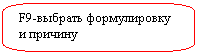
![]()
![]()

Появится таблица, в которой проставляются основания, и при необходимости вводится дополнительная информация по документу в поле Текст. Смотрите Рис.4.
Рис.4
4.Закладка «Отчислить»
В данной закладке указываются студенты, не ликвидировавшие академическую задолженность в установленный срок, отчисляемые из университета за академическую неуспеваемость. Заполняются следующие строки: ФИО студента и причина пункта приказа.


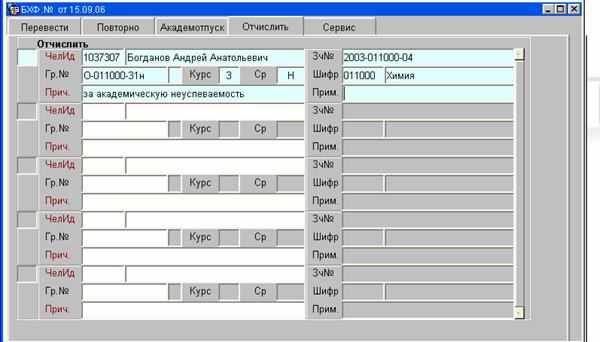
Рис.5
Внимание!
- Данная закладка последняя и является показателем правильности заполнения вами всего приказа. Если вы заполнили все закладки, то здесь при нажатии F9 список студентов должен быть пуст. Но если в списке присутствуют студенты , то вам необходимо проверить, где они должны быть упомянуты. Это своего рода подсказка, благодаря которой вы можете увидеть неупомянутых студентов и вернуться исправить ошибку.
Распечатка приказа
Выполняется стандартно с формы журнала приказов.